兄弟打印机中标
兄弟Brother QL系例标签打印机说明书

本说明书的内容及本产品的规格如有变更,恕不另行通知。
Brother 公司保留在不另行通知的情况下,对其中所包含的规格和材料进行更改的权利,同时由于信任所引用的材 料所造成的损害(包括结果性损害),包括但不限于印刷上的错误和其他与此出版物相关的错误 Brother 公司将不 承担责任。
本指南中的屏幕图像和打印机图示可能会因您的操作系统或打印机而有所不同。
并非所有型号在所有国家/地区均可用。
版本 D 软件使用说明书Brother QL 系列创建标签附录简介目录商标 ...............................................................................................................................3关于本说明书 .................................................................................................................3本说明书中使用的符号 (3)标签创建概览 ....................................................................................................................4从标签创建到打印 ..........................................................................................................4如何使用适用于 Windows® 的 P-touch Editor ..................................................................6启动 P-touch Editor ........................................................................................................6启动 P-touch Editor 帮助 .............................................................................................10使用其他应用程序创建标签 .........................................................................................12如何使用 P-touch Transfer Manager (仅限 QL-580N / 1050 / 1060N / 720NW ) (仅限 Windows®) .........................................................................................................18启动 P-touch Transfer Manager ..................................................................................18通过 USB 将标签模板从计算机传输到打印机 ..............................................................19备份标签模板 ...............................................................................................................21通过网络将模板传输至打印机(仅限 QL-580N / 1060N / 720NW ) ...........................22如何使用 P-touch Library (仅限 Windows®) ................................................................23启动 P-touch Library ....................................................................................................23搜索标签 ......................................................................................................................23使用 P-touch Transfer Express 传输标签模板(仅限 QL-720NW ) (仅限 Windows®) .........................................................................................................25如何使用 P-touch Editor Lite (仅限 QL-700)(仅限 Windows®) ................................26如何使用 P-touch Editor Lite LAN (仅限 QL-720NW )(仅限 Windows®) ..................29使用[P-touch Update Software ] .................................................................................32将新的标签收集类别下载至 P-touch Editor / 更新 P-touch Editor 软件 .......................32更新 P-touch Editor Lite (仅限 Windows®)/ QL 打印机固件 ...................................34使用 P-touch 模板打印标签(仅限 QL-580N / 1050 / 1060N / 720NW ) .......................36P-touch 模板功能 .........................................................................................................36打印分发至多台打印机的标签(仅限 QL-720NW )(仅限 Windows®) ........................37分布式打印 ...................................................................................................................37如何使用适用于 Macintosh 的 P-touch Editor .................................................................39启动 P-touch Editor ......................................................................................................39启动 P-touch Editor 帮助 (40)目录 . . . . . . . . . . . . . . . . . . . . . . . . . . . . . . . . . . . . . . . . . . . . . . . . . . . . . . . . . . . . . . . . . . . . . . . . . . . . . . . . . . . . . . . . 1简介 . . . . . . . . . . . . . . . . . . . . . . . . . . . . . . . . . . . . . . . . . . . . . . . . . . . . . . . . . . . . . . . . . . . . . . . . . . . . . . . . . . . . . . . .3创建标签 . . . . . . . . . . . . . . . . . . . . . . . . . . . . . . . . . . . . . . . . . . . . . . . . . . . . . . . . . . . . . . . . . . . . . . . . . . . . . . . . . . .4简介创建标签附录从其他应用程序直接打印 ................................................................................................42设置打印机驱动程序 ....................................................................................................42从其他应用程序打印 . (44)附录 . . . . . . . . . . . . . . . . . . . . . . . . . . . . . . . . . . . . . . . . . . . . . . . . . . . . . . . . . . . . . . . . . . . . . . . . . . . . . . . . . . . . . . 42简介创建标签附录简介使用 Brother 标签打印机(以下简称“打印机”)可以快速、方便地打印标签编辑软件P-touch Editor 创建的 自定义标签。
广东省城市技师学院_企业报告(业主版)

1.4.1 重点项目
(1)修缮工程(29)
重点项目
项目名称
中标单位
中标金额(万元) 公告时间
TOP1
广东省城市技师学院长福北校区 广东辰光建设有限 学生宿舍楼修缮供应商遴选项目 公司 成交公告
183.6
2023-05-12
本报告于 2023 年 08 月 24 日 生成
3/33
重点项目
项目名称
中标பைடு நூலகம்位
目录
企业基本信息 .................................................................................................................................1 一、采购需求 .................................................................................................................................1
1/33
近 3 年(2020-09~2023-08):
1.3 项目规模
1.3.1 规模结构 近 1 年广东省城市技师学院的项目规模主要分布于小于 10 万区间,占项目总数的 59.7%。500 万以 上大额项目 2 个。 近 1 年(2022-09~2023-08):
本报告于 2023 年 08 月 24 日 生成
广东省城市技师学院佛山校区食 堂改造供应商遴选项目 ( GZSW23156GC2312 ) 成 交 结
量山建设控股集团 有限公司
75.3
果公告
2023-07-14
兄弟激光打印机定影拆解图

兄弟激光机都一样的,所以我做了7010机器的图解,不为别的,只为了方便大家的拆装,为大家节省时间.做的不好请谅解!!
此主题相关图片如下:
此主题相关图片如下:
此主题相关图片如下:
此主题相关图片如下:
此主题相关图片如下:
此主题相关图片如下:
此主题相关图片如下:
此主题相关图片如下:
此主题相关图片如下:
此主题相关图片如下:
此主题相关图片如下:
此主题相关图片如下:
此主题相关图片如下:
此主题相关图片如下:
此主题相关图片如下:
此主题相关图片如下:
此主题相关图片如下:
此主题相关图片如下:。
兄弟打印机MFC-7420说明书

2
开始
初始设置 ..............................................................................................................2-1 设置日期和时间 .............................................................................................2-1 设置音频或脉冲拨号模式 ...............................................................................2-1 设置本机标志 ID ............................................................................................2-2 常规设置 ..............................................................................................................2-3 设置模式定时器 .............................................................................................2-3 设置纸张类型 .................................................................................................2-3 设置纸张大小 .................................................................................................2-4 设置振铃音量 .................................................................................................2-4 设置蜂鸣器音量 .............................................................................................2-5 设置扬声器音量 .............................................................................................2-5 节墨模式 ........................................................................................................2-5 休眠时间 ........................................................................................................2-6 设置液晶显示屏的对比度 ...............................................................................2-6 安全性能 ........................................................................................................2-6 发送锁定 ........................................................................................................2-6 设置密码 ....................................................................................................2-7 更改发送锁定密码 ......................................................................................2-7 打开发送锁定 .............................................................................................2-7 关闭发送锁定 .............................................................................................2-7 设置锁定 ........................................................................................................2-8
兄弟打印机故障代码表
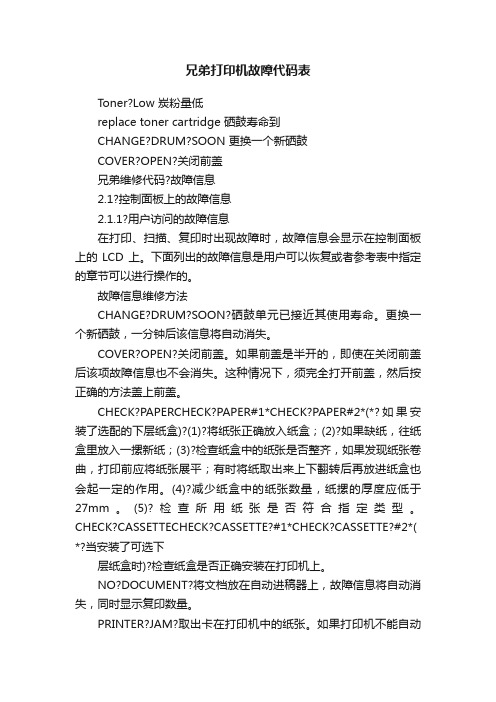
兄弟打印机故障代码表Toner?Low 炭粉量低replace toner cartridge 硒鼓寿命到CHANGE?DRUM?SOON 更换一个新硒鼓COVER?OPEN?关闭前盖兄弟维修代码?故障信息2.1?控制面板上的故障信息2.1.1?用户访问的故障信息在打印、扫描、复印时出现故障时,故障信息会显示在控制面板上的LCD 上。
下面列出的故障信息是用户可以恢复或者参考表中指定的章节可以进行操作的。
故障信息维修方法CHANGE?DRUM?SOON?硒鼓单元已接近其使用寿命。
更换一个新硒鼓,一分钟后该信息将自动消失。
COVER?OPEN?关闭前盖。
如果前盖是半开的,即使在关闭前盖后该项故障信息也不会消失。
这种情况下,须完全打开前盖,然后按正确的方法盖上前盖。
CHECK?PAPERCHECK?PAPER#1*CHECK?PAPER#2*(*?如果安装了选配的下层纸盒)?(1)?将纸张正确放入纸盒;(2)?如果缺纸,往纸盒里放入一摞新纸;(3)?检查纸盒中的纸张是否整齐,如果发现纸张卷曲,打印前应将纸张展平;有时将纸取出来上下翻转后再放进纸盒也会起一定的作用。
(4)?减少纸盒中的纸张数量,纸摞的厚度应低于27mm。
(5)?检查所用纸张是否符合指定类型。
CHECK?CASSETTECHECK?CASSETTE?#1*CHECK?CASSETTE?#2*( *?当安装了可选下层纸盒时)?检查纸盒是否正确安装在打印机上。
NO?DOCUMENT?将文档放在自动进稿器上,故障信息将自动消失,同时显示复印数量。
PRINTER?JAM?取出卡在打印机中的纸张。
如果打印机不能自动恢复打印,请按下“Job?Cancel”按钮。
详情请参阅本章的3.2节。
DOCUMENT?JAM?取出卡在自动进稿器中的文档。
如果打印机不能自动恢复扫描或复印,请按下“Stop”按钮。
详情请参阅本章的第4节。
TONER?LOW?粉盒中墨粉不足。
联想,兄弟打印机部分代码
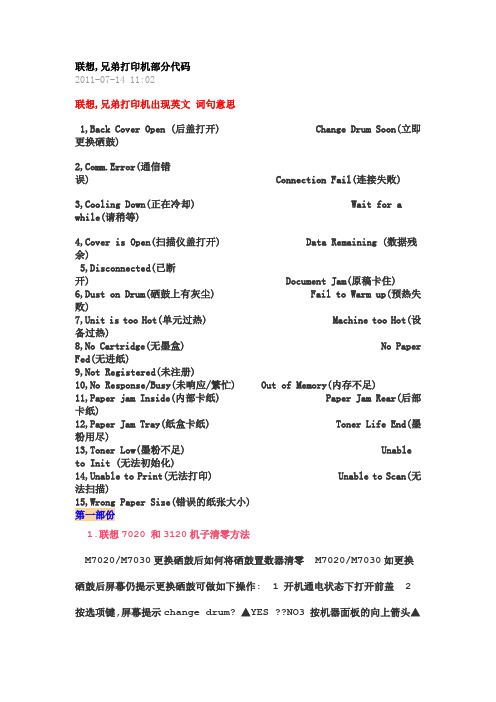
联想,兄弟打印机部分代码2011-07-14 11:02联想,兄弟打印机出现英文词句意思1,Back Cover Open (后盖打开) Change Drum Soon(立即更换硒鼓) 2,Comm.Error(通信错误) Connection Fail(连接失败) 3,Cooling Down(正在冷却) Wait for a while(请稍等)4,Cover is Open(扫描仪盖打开) Data Remaining (数据残余)5,Disconnected(已断开) Document Jam(原稿卡住)6,Dust on Drum(硒鼓上有灰尘) Fail to Warm up(预热失败)7,Unit is too Hot(单元过热) Machine too Hot(设备过热) 8,No Cartridge(无墨盒) No Paper Fed(无进纸)9,Not Registered(未注册)10,No Response/Busy(未响应/繁忙) Out of Memory(内存不足)11,Paper jam Inside(内部卡纸) Paper Jam Rear(后部卡纸)12,Paper Jam Tray(纸盒卡纸) Toner Life End(墨粉用尽)13,Toner Low(墨粉不足) Unable to Init (无法初始化) 14,Unable to Print(无法打印) Unable to Scan(无法扫描) 15,Wrong Paper Size(错误的纸张大小)第一部份1.联想7020 和3120机子清零方法M7020/M7030更换硒鼓后如何将硒鼓置数器清零 M7020/M7030如更换硒鼓后屏幕仍提示更换硒鼓可做如下操作: 1 开机通电状态下打开前盖 2 按选项键,屏幕提示change drum? ▲YES ??NO3 按机器面板的向上箭头▲按键,屏幕提示ACCEPTED即可 M7030M7020打印用户配置页方法,维护模式打印自检页 1 按功能键和上或下箭头键选择1.General Setup(设备信息)按设定键。 2按上或下箭头键选择er settings 3 按”设定”键 4按启动键。机器会打印一张用户配置页2、other mfc-7420打印机无法打印,显示toner life end ,装粉后还是显示 toner life end,请问这是怎么回事把粉舱一侧半月形的白卡子,恢复到另外一边就可以了。但是不要用里翘,卸下三颗螺丝,扳回就行了。第一个翻译是墨粉生命终止,请再装一次,且要装牢!3.打印机墨粉灯亮lj2200 怎么清零关机,打开前盖,一手按住机器上的按键,另一只手打开开关。(就是按住启动键开机,按住不放)---然后全部灯亮,就绪灯灭。松手后再连续按“2次”(记住是2次,不能多按),又全灯亮,松手后再连续按“5次”,关门。结束4. 兄弟2040/2050/7010/7340联想2000/7020加粉清零方法兄弟粉盒加粉后清除方法(1):一定要把粉盒里原来的粉清干净,最好是将磁辊卸下来清(2):重新确认新粉盒,将左边三个螺丝卸下,从里面把半弧行圆巢的白竿子转到前面5.兄弟硒鼓清零方法1、要重置硒鼓计数器,请确保前盖打开,然后按控制面板上的Option(选项)键2、当当屏幕上出现Replace Drum?(更换硒鼓)信息时,请按▲键.当屏幕上出现Accepted(已接受)信息时,请合上前盖.幕上出6.兄弟一体机加入墨粉后还提示墨粉用尽具体操作方法(1).开机情况下,取出粉仓或者硒鼓单元,平放在桌面上,在其右侧有一个小方块(2). 墨粉报警后该滑块肯定处于底部,现在用平头改锥小心深入滑块下面的缝隙中,试探着转动改锥,利用杠杆作用把该滑块撬动,慢慢凭感觉用力,你会听到嗒嗒的声音,滑块被举起。嗒嗒声中,最终滑块沿着弯曲箭头所示路径被推至顶端。现在把硒鼓单元放入机器中,关上前盖,机器自检后,黄色Toner灯不再闪烁,说明计数器已经清零。(3.)看Toner条显示,从零变成满,并且打印的颜色也深些,说明机器认为碳粉满仓。用这种方法可以榨干最后一粒粉,直至彻底无粉再加粉。(4). 然后取出硒鼓单元,再重新装入机器,关上前盖,机器自检,完成清零。连续快速按下GO键三次,打印设置页,可以见到硒鼓条(DRUM)显示满了第二个部分部份机器清零方法一、 MFC 7420/7220 ,DCP7010N/7025如何重设硒鼓计数器( 1)、要重置硒鼓计数器,请确保前盖打开,然后按控制面板上的Option(选项)键(2 )、 A,对于DCP系列机器当屏幕上出现Replace Drum?(更换硒鼓)信息时, 请按▲键.当屏幕上出现Accepted(已接受)信息时,请合上前盖.B, 对于MFC系列的机器当屏幕上出现Replace Drum?(更换硒鼓)信息时,请按数字1.当屏幕上出现Accepted ( 已接受)信息时,请合上前盖.二,兄弟7010硒鼓清零方法:按住"菜单"键开机,用"+"或"-"选择,"81"选项,按"设置"项进行,安"确认"键进行确三联想M7020/M7030更换硒鼓后将硒鼓置数器清零:(1) 开机通电状态下打开前盖(2) 按选项键,屏幕提示change drum? ▲YES ??NO(3) 按机器面板的向上箭头▲按键,屏幕提示ACCEPTED即可M7030M7020打印用户配置页方法,维护模式打印自检页1 按功能键和上或下箭头键选择1.General Setup(设备信息)按设定键。2按上或下箭头键选择er settings3 按”设定”键4按启动键。机器会打印一张用户配置页四,M7120/M7130如更换硒鼓后屏幕仍提示更换硒鼓可做如下操作:1 开机通电状态下打开前盖2 按选项键,屏幕提示change drum? 1 YES 2 NO3 按数字键1,屏幕提示ACCEPTED即可M7030复位操作知识编号:176001按住”功能”键开机2 屏幕显示”MAINTENANCE”,按上下键选01 3按”设定”键4按上下键选99,再按”设定”重启机器五,联想2000恢复出厂方法首先进入用户模式,方法是:打印机前盖处于关闭状态,关闭打印机电源,然后按住机器上的启动(GO键)同时打开电源,机器面板上TONER/DRUM/PAPER指示灯亮起,只有READY就绪灯熄灭时松开启动键(GO 键)并在所有指示灯熄灭后在按八次启动(GO键)六,将打印机恢复成出厂状态7420和2820的清零方法方法一:打开前盖,按选项,再按星号键,然后是零零第三部分:一,怎么对7420和2820的清零方法,((1)、请确保前盖打开,然后按控制面板上的Option(选项)键。(2)、A,对于DCP系列的机型当屏幕上出现Replace Drum?(更换硒鼓)信息时,请按▲键.当屏幕上出现Accepted(已接受)信息时,请合上前盖B, 对于MFC系列的机型当屏幕上出现Replace Drum?(更换硒鼓)信息时,请按数字1.当屏幕上出现Accepted(已接受)信息时,请合上前盖.如下:1、请确保前盖打开,然后按控制面板上的option(选项)键。2、当屏幕上出现:Replace Drum (更换硒鼓)信息时,请按住▲键,当屏幕上出现:Accepted(已接收)信息时,请合上前盖。对于MFC系列的机器,当屏幕上出现Replace Drum(更换硒鼓)信息时,请按数字1当屏幕上出现Accepted(已接收)信息时,请合上前盖。二,兄弟2040清零方法1. 关闭电源,将2040前盖打开2. 按住“GO”键开机3. 等“Ready”灯熄灭4. 松开“GO”键,所有灯熄灭5. 快速按“GO”键三次,三个灯点亮6. 快速按“GO”键九次7. 盖上前盖,机器恢复出厂设置三,兄弟7010硒鼓清零1,按住"菜单"键开机,用"+"或"-"选择,"81"选项,按"设置"项进行,安"确认"键进行确定,2,如还提示硒鼓脏,那么清洗硒鼓上的电极丝,问题解决 3.机器通电后,打开机器前盖,先按选项键,在按启动键,进入后找09,按设定,关上前盖,机器预热后,关闭电源后再打开电源四,兄弟7010/7030/7420/7040/7340/7025/7220硒鼓寿命到清零一、) MFC 7420/7220 ,DCP7010N/7025如何重设硒鼓计数器 1、要重置硒鼓计数器,请确保前盖打开,然后按控制面板上的Option(选项)键2 、 A,对于DCP系列机器当屏幕上出现Replace Drum?(更换硒鼓)信息时, 请按▲键.当屏幕上出现Accepted(已接受)信息时,请合上前盖.B, 对于MFC系列的机器当屏幕上出现Replace Drum?(更换硒鼓)信息时,请按数字1.当屏幕上出现Accepted ( 已接受)信息时,请合上前盖.五,兄弟2045/2145 硒鼓灯亮清零方法预热好后打开前盖按住GO建3秒灯全亮后松手六,兄弟HL-2140硒鼓、墨粉清零实战在维修门市上门加过一次粉,看从粉仓里倒出来几乎三分之一的碳粉,白白扔掉,很是惋惜了一阵子。有没有办法用完这些余粉,榨干最后一粒粉的办法呢?有。只要在机器碳粉报警后(Toner灯闪烁)实施粉仓清零即可。清零方法如下:1, 开机情况下,取出粉仓或者硒鼓单元,平放在桌面上,在其右侧有一个小方块(见下图,粗箭头所指即是),此乃机关所在。2, 墨粉报警后该滑块肯定处于底部,现在用平头改锥小心深入滑块下面的缝隙中,试探着转动改锥,利用杠杆作用把该滑块撬动,慢慢凭感觉用力,你会听到嗒嗒的声音,滑块被举起。嗒嗒声中,最终滑块沿着弯曲箭头所示路径被推至顶端。3 现在把硒鼓单元放入机器中,关上前盖,机器自检后,黄色Toner灯不再闪烁,说明计数器已经清零。为验证,我在清零前后分别打印了机器设置页(快速连续按动Go键三下),4,看Toner条显示,从零变成满,并且打印的颜色也深些,说明机器认为碳粉满仓。用这种方法可以榨干最后一粒粉,直至彻底无粉再加粉。从上面的设置页可以看到,硒鼓寿命也会被计数,即DRUM条显示为空后,机器就提示更换硒鼓,并拒绝工作。此时旧硒鼓仍能继续使用,但是必须对硒鼓计数器清零,方法如下:开机情况下,打开前盖,按住GO键不放(此时因前盖已打开,必须按住机器内部的白色钮,如下图圆圈所示位置),约4秒钟,面板上三个灯依次亮起,又同时熄灭,此时松手。5,然后取出硒鼓单元,再重新装入机器,关上前盖,机器自检,完成清零。连续快速按下GO键三次,打印设置页,可以见到硒鼓条(DRUM)显示满了七:联想7205打印机清零方法。具体方法:在开机状态下,打开前盖,按…清除/返回‟键,屏幕显示“更换硒鼓?▲是▼否”,在面板上按▲(对应+号键)后,屏幕提示“已接受”,合上前盖机子预热后。
兄弟无法打印05 关闭电源然后重新打开
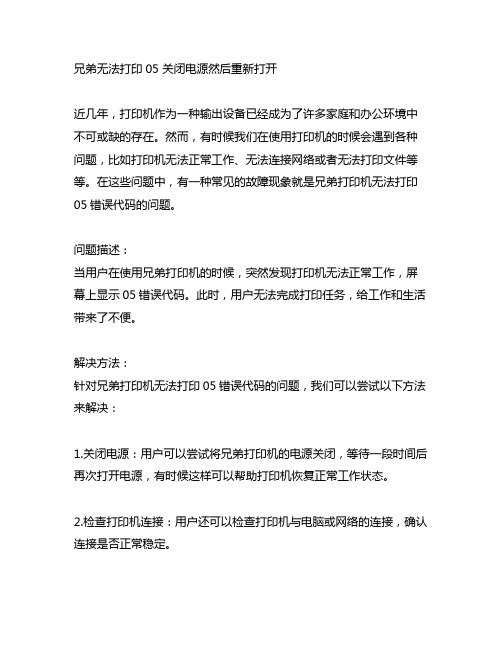
兄弟无法打印05 关闭电源然后重新打开近几年,打印机作为一种输出设备已经成为了许多家庭和办公环境中不可或缺的存在。
然而,有时候我们在使用打印机的时候会遇到各种问题,比如打印机无法正常工作、无法连接网络或者无法打印文件等等。
在这些问题中,有一种常见的故障现象就是兄弟打印机无法打印05错误代码的问题。
问题描述:当用户在使用兄弟打印机的时候,突然发现打印机无法正常工作,屏幕上显示05错误代码。
此时,用户无法完成打印任务,给工作和生活带来了不便。
解决方法:针对兄弟打印机无法打印05错误代码的问题,我们可以尝试以下方法来解决:1.关闭电源:用户可以尝试将兄弟打印机的电源关闭,等待一段时间后再次打开电源,有时候这样可以帮助打印机恢复正常工作状态。
2.检查打印机连接:用户还可以检查打印机与电脑或网络的连接,确认连接是否正常稳定。
3.清理打印头:有时候打印头上的灰尘或者墨水堵塞会导致打印机无法正常工作,用户可以尝试清理打印头,确保打印机可以正常工作。
4.重启打印机:用户还可以尝试将打印机进行重启,有时候这样可以帮助打印机恢复正常。
5.通联售后服务:如果以上方法无法解决问题,用户可以通联兄弟打印机的售后服务人员,获得更专业的帮助和维修服务。
总结:在使用兄弟打印机的过程中,遇到无法打印05错误代码的问题并不是十分罕见。
针对这个问题,用户可以尝试一些简单的方法来解决,比如关闭电源然后重新打开、检查连接、清理打印头等等。
如果问题依然存在,用户可以寻求兄弟打印机的售后服务或者专业的维修帮助。
希望以上方法可以帮助用户尽快解决兄弟打印机无法打印05错误代码的问题,让打印机恢复正常工作状态,为用户的工作和生活提供更多的便利。
很高兴看到您这么关心和支持兄弟打印机相关的故障处理方法。
下面我将继续为您扩写新内容,希望这些内容能够帮助更多的用户解决兄弟打印机故障问题。
6. 清理打印机内部:除了清理打印头,有时候打印机内部也会积聚灰尘和墨水残留物,导致打印机无法正常运作。
兄弟(MFC-J5910DW)打印机使用说明

- 1、下载文档前请自行甄别文档内容的完整性,平台不提供额外的编辑、内容补充、找答案等附加服务。
- 2、"仅部分预览"的文档,不可在线预览部分如存在完整性等问题,可反馈申请退款(可完整预览的文档不适用该条件!)。
- 3、如文档侵犯您的权益,请联系客服反馈,我们会尽快为您处理(人工客服工作时间:9:00-18:30)。
打印机
兄弟
1999
HL-2260
是
是
25%
1499
26%
1479
27%
1459
打印机
兄弟
4650
产品类型:彩色激光打印机 最大打印幅面:A4 黑白打印速度:22ppm 彩色打印速度:22ppm 最高分辨率:600x600dpi 耗材类型:鼓粉分离 硒鼓寿命:15000页 HL-3170CDW 墨粉盒容量:彩色约2200页,黑色约2500页 首页打印时间:16秒 网络打印:支持无线/有线网络打印 双面打印: 自动 复印/打印/扫描,中/英文液晶显示,复印、打印、彩色扫描,打印分 辨率2400*600dpi,打印、复印速度20页/分钟,标配16MB 内存, 251页纸盒。身份证(ID)一键式复印 便携式热敏打印机,打印参数打印速度:约9.4秒/张 或 约31.6mm/ 秒分辨率:300 dpi x 300 dpi其他参数接口:IrDA(红外线):依据 Ver.1.2 适用IrCOMM、IrOBEX;USB:依据Ver.2.0 Full Speed打印 方式:热敏打印供纸方式:手送 打印范围:A4时最大 279.4 x 203.2mm充满电后可打印张数:镍氢充 电电池 连续打印 约70张/锂离子充电电池 连续打印 约300张打印头 寿命:约30000张(覆盖率2%) 彩色双面打印/复印/扫描/·黑彩同速度:22页/分钟·3.7英寸彩色触 摸式液晶屏·支持仅黑白打印·标配双面打印单元·标配网络功能复 印幅面 A4 分辨率 600×600dpi 堆叠复印
USB数据线,用户指南,保修证,吊带,便携式手提箱
是
是
25%
974
26%
961
27%
948
打印机
兄弟
3099
PT-2730
是
是
25%
2324
26%
2293
27%
2262
打印机
兄弟
3299
PT-7600
是
是
25%
2474
26%
2441
27%
2408
打印机
兄弟
2199
PT-18RZ
便携式 专业型标签打印机,自动剪切,色带宽度(mm) 6、9、12、18, 打印方式 热转印,打印精度 180dpi,打印速度 10mm/s,随机附件 CD-ROM 光盘TZe标签色带(12mm, 1盒),电源适配器,充电底座, USB数据线,用户手册,保修证,便携式手提箱 电脑标签打印机,自动剪切/连续半切,色带宽度(mm) TZe标签色带: 3.5、6、9、12、18、24、36 HGe标签色带: 9、12、18、24、36,打印方式 热转印,打印精度 720 ×360dpi(HGe标签色带),打印速度 80mm/s(HGe标签色带),随机 附件 CD-ROM 光盘 使用说明书(带保修证),电源适配器,USB数据线,HGe标签色带 (24mm, 1盒)
1-10台
产品类别 品牌 市场或 媒体价 (元) 产品型号 技术参数
11-20台
21-30台 协议供 货价
1751
节能 环保 产品 产品 优惠 协议供 优惠 率 货价 率
是 是 25% 1799 26%
协议供 优惠 货价 率
1775 27%
打印机
兄弟
2399
HL-2260D
双面打印,A4幅面,打印速度:30ppm , 打印分辨率:600*600dpi ,优化1200dpi,内存 :标配:32MB ,标准纸盒输入量:250页纸张 输出:最多100页 A4幅面,打印速度:30ppm , 打印分辨率:600*600dpi ,优化 1200dpi,内存 :标配:32MB ,标准纸盒输入量:250 页纸张输出:最多100页
是
是
25%
3488
26%
3441
27%
3395
打印机
兄弟
7600
HL-4570CDW
是
是
25%
5700
26%
5624
27%
5548
打印机
兄弟
9990
PJ-623
是
是
25%
7493
26%
7393
27%
7293
多功能一 兄弟 体机
7480
DCP9020CDN
是
是
25%
5610
26%
5535
27%
5460
是
是
25%
5295
26%
5224
27%
5154
9680
是
是
25%
7260
26%
7163
27%
7066
多功能一 兄弟 体机
1899
DCP-J100
是
是
25%
1424
26%
1405
27%
1386
多功能一 兄弟 体机
2099
MFC-J200
是
是
25%
1574
26%
1553
27%
1532
多功能一 兄弟 体机
1799
MFC-J220
是
是
25%
1349
26%
1331
27%
1313
多功能一 兄弟 体机
2999
MFCJ5910DW
涵盖功能:打印/复印/扫描/传真 产品类型:喷墨多功能一体机 最大 处理幅面:A3 耗材类型:分体式墨盒 耗材描述:墨盒LC450XL(青/ 品红/黄):约1200页;墨盒LC450XLBK(黑彩色打印速度:27ppm 黑 白打印速度:35ppm 打印分辨率:1200x6000dpi 复印速度:黑白: 23cpm ,彩色:20cpm 复印分辨率:1200x1288dpi 扫描速度:3.37 秒 调制解调器速度:33.6kbps 网络功能:无线/有线网络打印 双面 功能:自动 自动供纸器:支持,最多35页 内存 :64MB
是
是
25%
2985
26%
2945
27%
2905
多功能一 兄弟 体机
4399
涵盖功能:打印/复印/扫描/传真 产品类型:喷墨多功能一体机 最大 处理幅面:A3 耗材类型:分体式墨盒 彩色打印速度:27ppm 黑白打 MFC-J3520 印速度:35ppm 打印分辨率:1200x6000dpi 复印速度:黑白:12cpm ,彩色:9cpm 复印分辨率:1200x2400dpi 扫描分辨率2400x2400dpi 内存 :128MB,标准纸盒输入量:250张,自动进稿器ADF:35张 便携式入门型标签打印机,打印高度 7.9mm(12mm宽的标签色带),色带 宽度(mm)3.5、6、9、12,打印方式 热转印,打印精度 180dpi,打印速 度 20mm/秒,随机附件-用户手册(带保修证) 标签色带(12mm 1盒) 电源适配器 便携式入门型标签打印机,打印高度 7.9mm(12mm宽的标签色带),色带 宽度(mm)3.5、6、9、12,打印方式 热转印,打印精度 180dpi,打印速 度 20mm/秒,随机附件-用户手册(带保修证),标签色带(12mm 1 盒),电源适配器,便携式手提箱 手持式入门型标签打印机,手动剪切,色带宽度(mm) 3.5、6、9、 12,打印方式 热转印,打印精度 180dpi,打印速度 20mm/秒,随机 附件 用户手册,(带保修证)标签色带(12mm 1盒),AC电源适配器 (单机版PT-E100不赠送),便携式手提箱(单机版无标配手提箱) 电脑标签打印机,自动剪切,色带宽度(mm) 3.5, 6, 9, 12, 18, 24 mm,打印精度 180dpi,打印速度 30mm/秒
是
是
25%
2249
26%
2219
27%
2189
多功能一 兄弟 体机
3980
产品类型:喷墨多功能一体机·大至A3幅面打印,标准纸盒输入量: 150张,自动进稿器ADF:20张,打印幅面(满幅打印):A3/A4,黑 白:35页/分钟 彩色:27页/分种,自动双面打印速度:支持A4分辨率:最高达 1200x600dpi,复印参数-复印幅面:大至A3(*可从A4幅面扩大复印至 MFC-J2510 A3) 黑白(CPM):12页/分钟(ipm),彩色(CPM):9页/分种(ipm),分辨 率:最高达1200x1200dpi 扫描分辨率(光学):最高2400x2400dpi(·直接从苹果设备进行打印 ·无线打印,3.7英寸触摸式液晶显示屏,大容量墨盒
是
是
25%
3299
26%
3255
27%
3211
打印机
兄弟
999
PT-D200
是
是
25%
749
26%
739
27%
729
打印机
兄弟
1299
PT-E200
是
是
25%
974
226%
-1637
227%
-1650
打印机
兄弟
1099
PT-E100
是
是
25%
824
26%
813
27%
802
打印机
兄弟
2399
PT-P700
是
是
25%
1649
26%
1627
27%
1605
打印机
兄弟
4999
PT-9700PC
是
是
25%
3749
26%
3699
27%
3649
打印机
兄弟
6999
网络电脑标签打印机,自动剪切/连续半切,色带宽度(mm) TZe标签色 带: 3.5、6、9、12、18、24、36 HGe标签色带: 9、12、18、24、36,打印方式 热转印,打印精度 720 PT-9800PCN ×360dpi(HGe标签色带),打印速度 80mm/s(HGe标签色带),随机 附件 CD-ROM 光盘 使用说明书(带保修证),HGe标签色带(24mm, 1盒),电源适配 器,USB数据线
